解决显示器没有驱动文件的问题(简易方法和专业指导)
- 电脑知识
- 2024-12-19
- 33
在现代计算机使用中,显示器驱动文件起着至关重要的作用。然而,有时候我们可能会遇到显示器没有驱动文件的问题,导致显示效果不佳甚至无法正常使用。本文将为您介绍一些解决该问题的方法,包括简易方法和专业指导,帮助您恢复正常的显示效果。

检查设备管理器
-打开设备管理器,查看是否存在显示器驱动程序的错误提示。
-如果有错误提示,右键点击该设备,选择“更新驱动程序”选项。
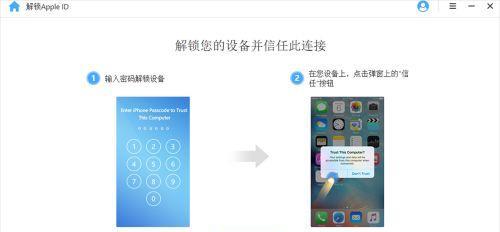
-如果没有错误提示,继续阅读下文获取更多解决方法。
自动更新驱动程序
-使用Windows自带的自动更新功能,系统会自动搜索并安装适合的驱动程序。
-打开“控制面板”,选择“设备和打印机”,右键点击显示器图标,选择“属性”。

-在“属性”窗口中,选择“硬件”选项卡,点击“设备管理器”按钮。
-在“设备管理器”中找到显示器设备,右键点击该设备,选择“更新驱动程序”选项。
手动下载驱动程序
-访问显示器制造商的官方网站,找到针对您显示器型号的最新驱动程序。
-下载并保存驱动程序到本地文件夹中,记住保存的路径。
-打开设备管理器,右键点击显示器设备,选择“更新驱动程序”。
-选择“浏览计算机以查找驱动程序软件”,然后选择“让我从计算机上的已知位置浏览驱动程序软件”。
-浏览到保存驱动程序的文件夹路径,选择正确的驱动程序进行安装。
使用驱动程序更新工具
-有一些第三方工具可以自动检测并更新显示器驱动程序。
-下载并安装可信赖的驱动程序更新工具,如DriverBooster、DriverEasy等。
-运行该工具,它会自动扫描并检测您计算机上缺失或过时的驱动程序。
-选择显示器驱动程序进行更新,按照工具提供的指引完成安装。
联系制造商技术支持
-如果以上方法都无法解决问题,建议联系显示器制造商的技术支持。
-提供您的显示器型号和问题描述,并向技术支持咨询有关驱动程序的问题。
-技术支持人员可能会为您提供专业的解决方案或指导您安装正确的驱动程序。
更新操作系统
-有时,操作系统的更新也可以解决显示器驱动程序的问题。
-打开“设置”菜单,选择“更新和安全”选项。
-点击“检查更新”按钮,系统会自动检查可用的更新。
-如果有可用的更新,选择并安装它们,然后重新启动计算机。
清除旧的驱动程序
-有时,旧的驱动程序可能与新的驱动程序发生冲突,导致显示器问题。
-打开设备管理器,右键点击显示器设备,选择“卸载设备”选项。
-在弹出的确认对话框中,选择“删除驱动程序软件”选项。
-完成卸载后,重新启动计算机,并尝试安装最新的驱动程序。
检查硬件连接
-有时,显示器没有驱动文件的问题可能是由于硬件连接不稳定引起的。
-检查显示器与电脑之间的连接线是否完好无损,并确保连接牢固。
-如果使用了转接器或扩展坞等外部设备,请确保它们与计算机和显示器之间的连接正确无误。
降级操作系统
-在某些情况下,新的操作系统可能不兼容显示器驱动程序。
-考虑将操作系统降级到与显示器驱动程序兼容的版本。
-注意,降级操作系统可能会导致其他软件和功能不可用,请谨慎操作。
使用通用驱动程序
-如果找不到适合您显示器型号的驱动程序,可以尝试使用通用驱动程序。
-通用驱动程序是为广泛使用的显示器设计的,可能无法完全优化您显示器的性能。
-在设备管理器中,选择“更新驱动程序”时,选择“浏览计算机以查找驱动程序软件”,然后选择“从设备列表中选择驱动程序”。
安装专业的校色软件
-如果显示效果不佳,您也可以尝试安装专业的校色软件。
-这些软件可以帮助您调整显示器的亮度、对比度和颜色等参数,以获得更好的显示效果。
-搜索并选择可信赖的校色软件,按照软件提供的指引进行安装和调整。
检查硬件故障
-如果经过以上方法仍无法解决问题,可能存在硬件故障。
-考虑将显示器连接到另一台电脑,检查是否出现相同的问题。
-如果在其他电脑上显示正常,可能是您的计算机硬件问题。
寻求专业技术支持
-如果您不具备相关技术知识或以上方法均无效,建议寻求专业技术支持。
-专业技术人员可以通过远程操作或上门维修的方式,帮助您解决显示器驱动文件的问题。
-在选择技术支持服务时,确保选择可信赖和经验丰富的服务提供商。
定期更新驱动程序
-为避免显示器没有驱动文件的问题,建议定期检查并更新驱动程序。
-根据显示器制造商的推荐,定期访问官方网站下载最新的驱动程序。
-更新驱动程序可以提高显示效果,并修复潜在的兼容性问题。
-显示器没有驱动文件可能导致显示效果不佳或无法正常使用。
-本文介绍了解决该问题的15种方法,包括自动更新驱动程序、手动下载驱动程序、使用驱动程序更新工具等。
-在解决问题时,建议先尝试简易方法,如自动更新和手动下载驱动程序。
-如果问题仍无法解决,可以联系制造商技术支持或寻求专业技术支持。
-定期更新驱动程序可以预防类似问题的发生,提高显示器的性能和稳定性。
版权声明:本文内容由互联网用户自发贡献,该文观点仅代表作者本人。本站仅提供信息存储空间服务,不拥有所有权,不承担相关法律责任。如发现本站有涉嫌抄袭侵权/违法违规的内容, 请发送邮件至 3561739510@qq.com 举报,一经查实,本站将立刻删除。!
本文链接:https://www.yxbdsz.com/article-6590-1.html























